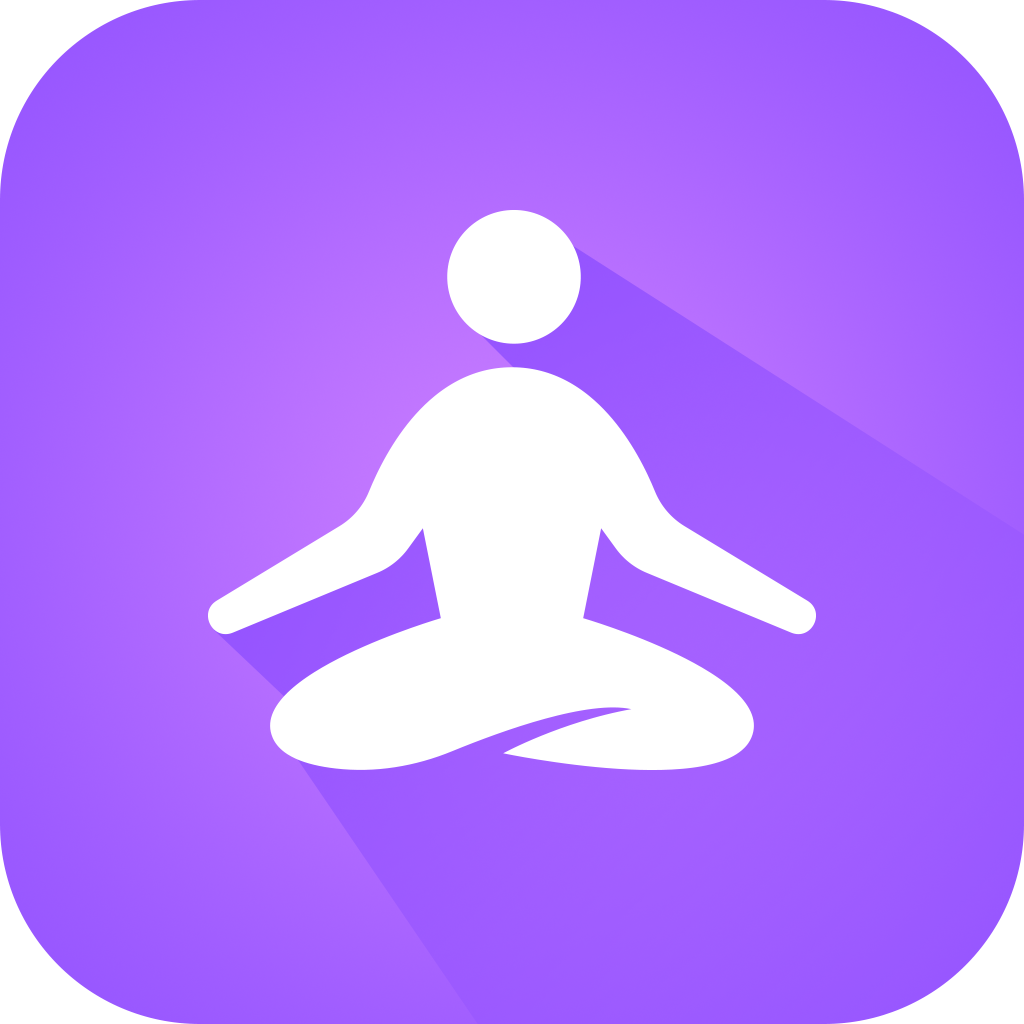


点击放大
2、选择四个车轮,使用链接命令连到车身上。
点击放大
点击放大
4、用样条曲线画一条车运动的路径。
点击放大
[page]
点击放大
6、我们也可以在运动命令面板里指定路径控制器,效果是一样的。
点击放大
7、选择路径。
点击放大
8、移动时间滑块,车子沿着路径时行了运动,可是我们发现车是横着走的。
点击放大
[page]
9、勾选follow,然后调整好车起方向。
点击放大
10、再进行移动时间滑块。
点击放大
11、创建摄影机。
点击放大
12、将摄影机的目标点连接到车身上。
点击放大
[page]
13、使用对齐工具将摄影机的目标点和车身的坐标对齐,最后效果如图。
点击放大
14、移动时间滑块,我们会发现摄影机一直跟着车进行运动,不过目前位置,一直是车身在运动,四个轮子不动,如图。
点击放大
15、在初中我们学习过物理都知道,轮子在一定距离内黑心的圈数和轮子自身的半径还有运动距离有直接关系。
点击放大
16、我们可以用标尺工具量出车的半径。
点击放大
[page]
17、可以用工具命令面板的测量工具测出路径的长度。
点击放大
18、计算如图。
点击放大
19、先确定一下车轮要旋转的轴向。
点击放大
20、选择一个车轮,选择旋转轴向,0帧设置为0,0。100帧设置为100,15000。
点击放大
[page]
21、复制动画。
点击放大
22、将动画分别粘贴给其他的轮子。
点击放大
23、选择四个轮子,移动时间块,四个车轮都进行正确的运动。
点击放大
24、点击声音,点击鼠标右键。
点击放大
[page]
25、操作如图。
点击放大
26、播放动画,并进行道路设置,如图。
点击放大
27、给车身指定一个位置列表控制器。
点击放大
28、现在控制器已经变成了位置控制器,路径控制器从属于位置控制器,如图。
点击放大
[page]
29、设置如图。
点击放大
30、拖动时间滑块的话,我们会发现默认参数汽车颠簸的太厉害。
点击放大
31、效果如图。
点击放大